เมื่อเราได้รูปภาพที่มีข้อความ แล้วเราต้องการ Copy ข้อความในนั้นออกมาจะต้องทำอย่างไร? เรามีวิธี แปลงรูปภาพเป็นข้อความ ด้วยการใช้ Google Drive แปลงไฟล์ภาพเป็นตัวหนังสือ
จากนั้นนำตัวหนังสือไปวางไว้ที่ Google Docs โดยรูปที่ใช้ไม่ว่าขนาดเล็กหรือใหญ่ ขอให้เป็นไฟล์นามสกุล .jpg หรือ .png ก็ใช้ได้หมด เราจะแคปหน้าจอ (Screen Capture) จากทางคอมฯ และทางมือถือก็ได้ ตัวอย่างเช่น เราได้ไฟล์รูป การบ้านจากเพื่อนแล้วขี้เกียจพิมพ์ตาม

วิธีการ แปลงรูปเป็นข้อความ
1. เปิด Google Dive > https://drive.google.com และอัพโหลดรูปภาพลงไดร์
- แตะเครื่องหมาย +
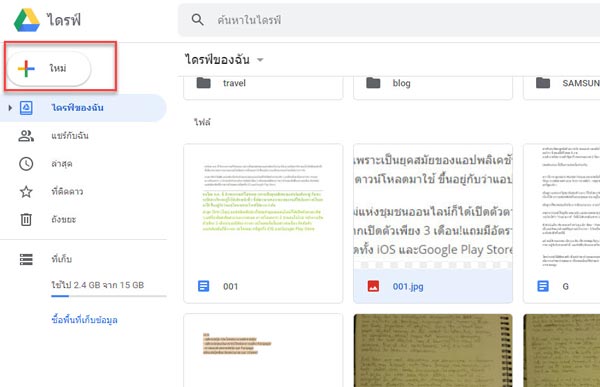
2. จะปรากฏกล่องเมนูคำสั่งต่างๆ > คลิกเลือก อัปโหลดไฟล์
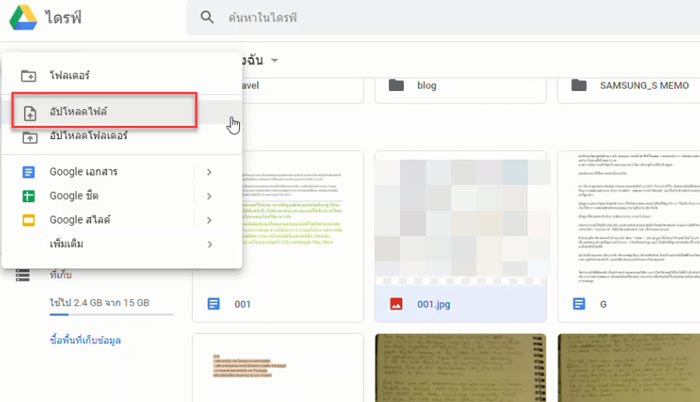
3. เลือกไฟล์รูปภาพที่ต้องการ > กดเปิด Open
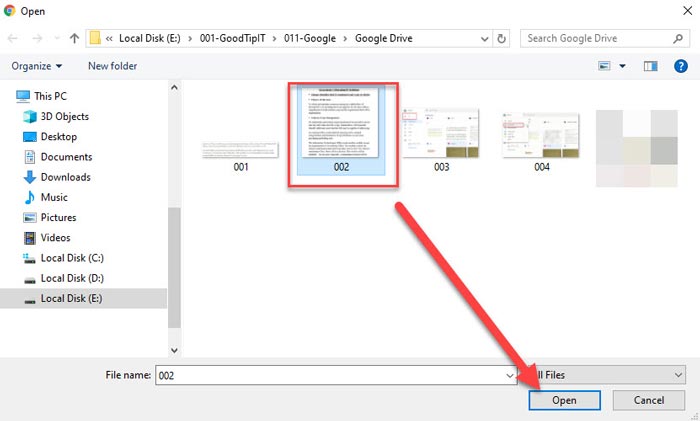
4. จากนั้นระบบจะแจ้งว่าอัปโหลดเสร็จสมบูรณ์ และไฟล์รูปของเราก็จะมาอยู่ที่ Google Drive
- คลิกเม้าท์ขวาที่ไฟล์นั้น > เปิดด้วย > Google เอกสาร “Google Doc”
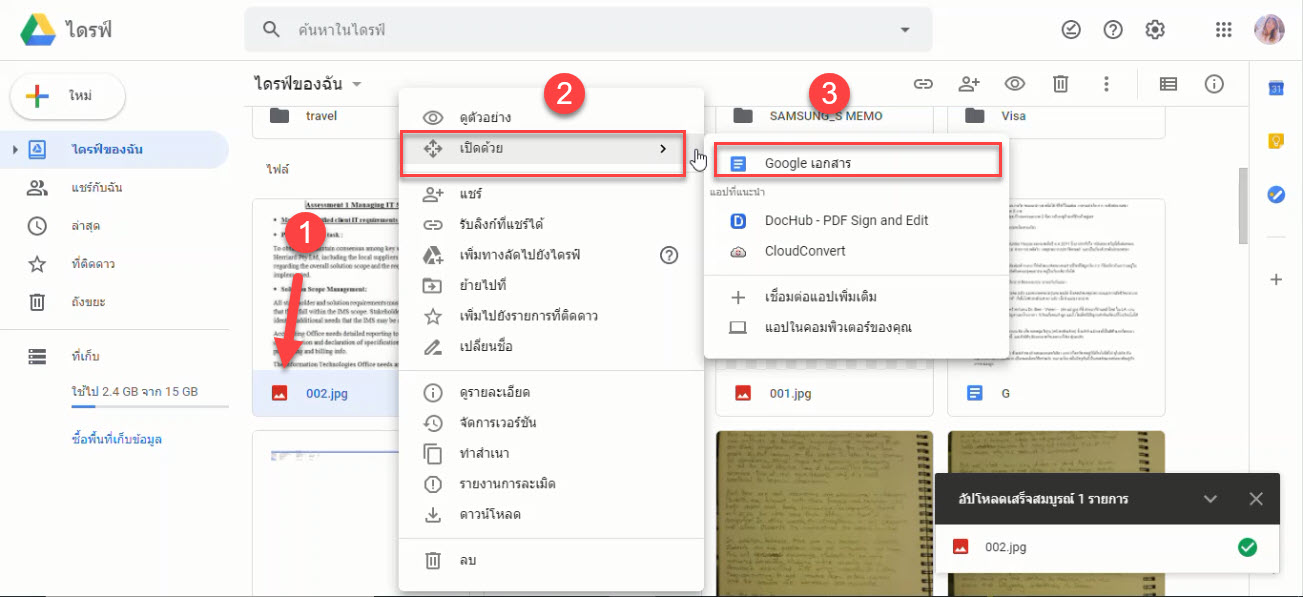
5. จากนั้น จะปรากฏหน้าต่าง Google Docs ในไฟล์เอกสารจะมีรูปภาพ เมื่อเลื่อนลงมาจะเห็นข้อความ ที่ถูกแปลงมา ซึ่งนี้เป็นการแปลงรูปภาพให้กลายเป็นข้อความอย่างอัตโนมัติ
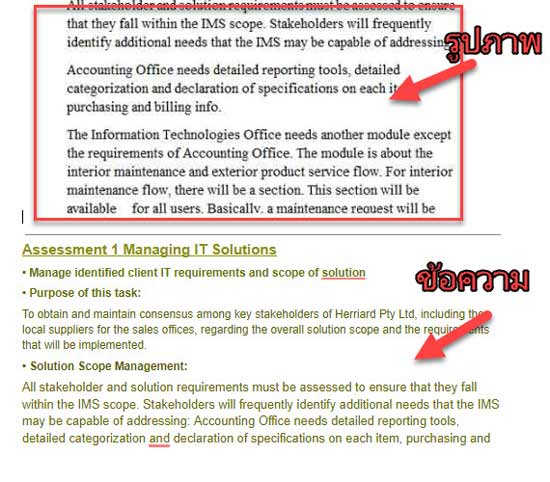
ข้อดีของการใช้ Google Drive ในแปลงรูปภาพเป็นตัวหนังสือไว้ที่ Google Docs
- เป็นวิธีที่เราได้ข้อความอย่างสมบูรณ์แบบเหมือนกับต้นฉบับ ทั้งการจัดย่อหน้า การเว้นวรรค ฟอร์มการจัดหน้ากระดาษ ยกเว้นประเภทตัวอักษรและตัวเอียง ตัวหนา ที่จะไม่มี
- แปลงภาพเป็นตัวอักษรด้วย Google Docs รองรับภาษาไทยและอังกฤษ
ข้อแนะนำ รูปภาพข้อความต้องชัดเจน ไม่โค้งเบี้ยว
บทความแนะนำ
วิธีแปลงไฟล์ PDF บน Gmail แบบไม่ง้อโปรแกรมแปลงไฟล์ เพื่อเก็บไว้เปิดดูทีหลังยามไม่มีเน็ท และยังเป็นการแปลงอีเมล์นั้นให้เป็นไฟล์ PDF อีกด้วย
วิธีแปลงไฟล์ PDF ใน Gmail เก็บไว้อ่าน
วิธีโหลดไฟล์เอกสาร จากอีเมล์ Gmail ที่ส่งมาแบบง่ายๆ







